老外的经典贴图制作
使用软件:Maya、Photoshop
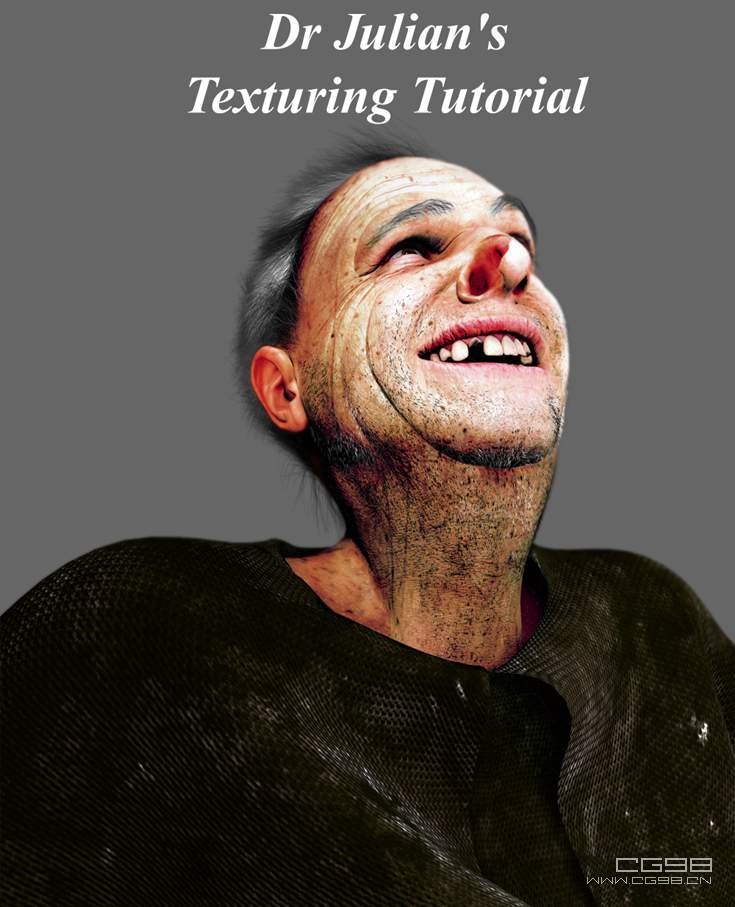
图01
展开UV(图02)
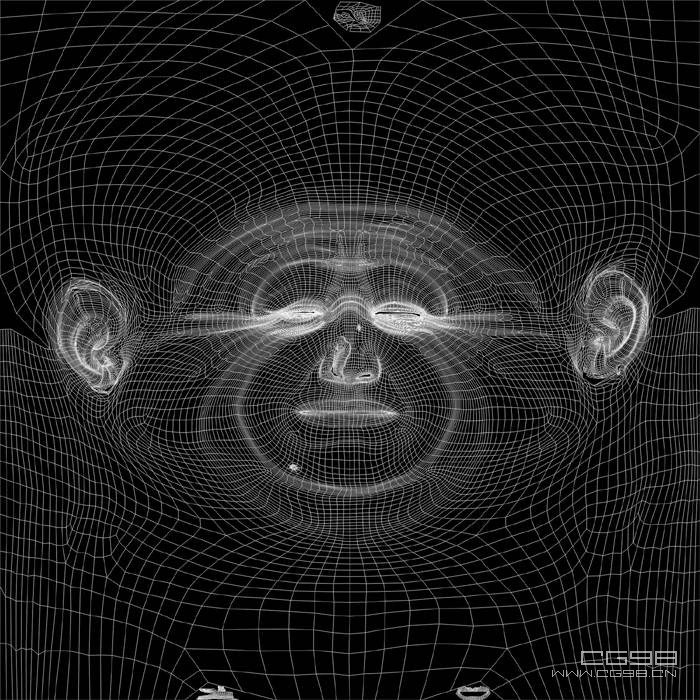
图02
这张贴图将包括
Color Map (颜色贴图)
Bump Map(凹凸贴图)
Specular Map(高光贴图)
Reflectivity(反射率贴图)
Transparency(透明贴图)
Translucence(半透明贴图)
Diffuse(过度色贴图)
这些贴图我仅仅使用其中的一部份, 请记住实际上不需要绘制所有的这些贴图,这正好是我所使用的。
我将开始绘制凹凸贴图,因为通常情况下这是绘制其他贴图的基础, 现在如果你拥有一个数位板你可能会[wiki]发现[/wiki]添加一些好看的细节是非常
容易的, 否则就使用鼠标。我只有一只鼠标,所以画起来不是很容易并且花费许多时间,不过还能应付得过去,
现在打开photoshop 准备开始
虽然这个教程是面向初学者的,但是凹凸贴图实际上将不包括如何作画过程
在UV坐标层下面建一个灰度为50%的层
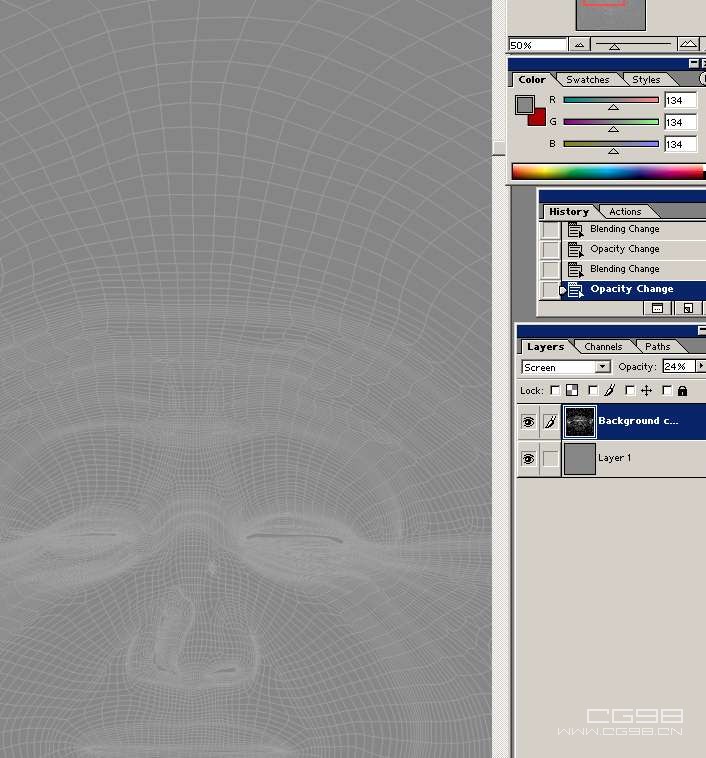
图03
我们始终需要一张好的参照图片去绘制图片,下面是我用来参照的图片,我没有找一张干净光滑的皮肤图片,恰恰完全相反找了一张满脸疙瘩。(图04)

图04
通常我将回开始绘制凹凸贴图的细节,并且在开始的时候往往是比较困难的,在这个教程中,我是用一些MAYA的程序纹理作为基础来绘制凹凸图的。
所以我们要打开MAYA并且做一些MAYA程序纹理方面的试验,不断进行试验和尝试不同的事情是一个很好的学习方法。
现在用IPR交互式渲染,尝试用不同的纹理和设置来表现皮肤的不同部分。(图05)
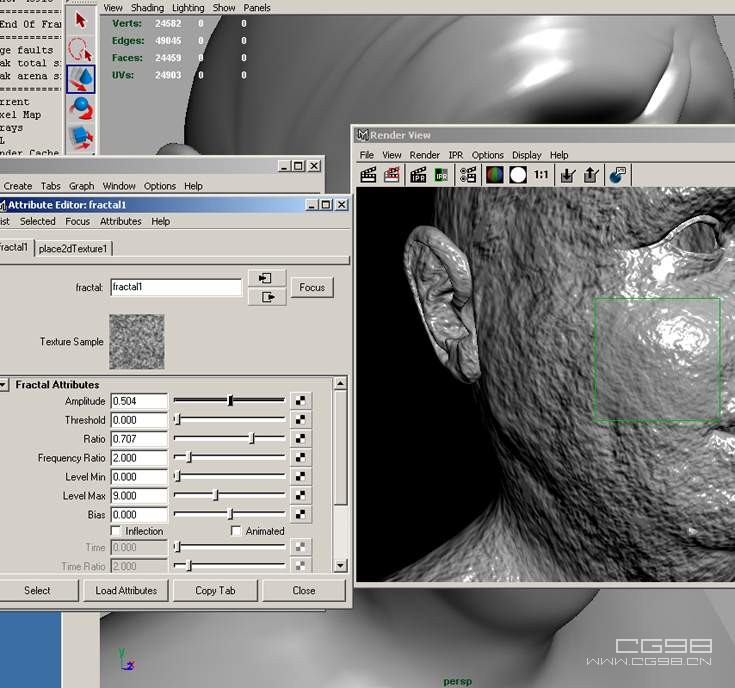
图05
#p#e#
插入一个fractal texture节点在凹凸贴图上,开始设置(图06)
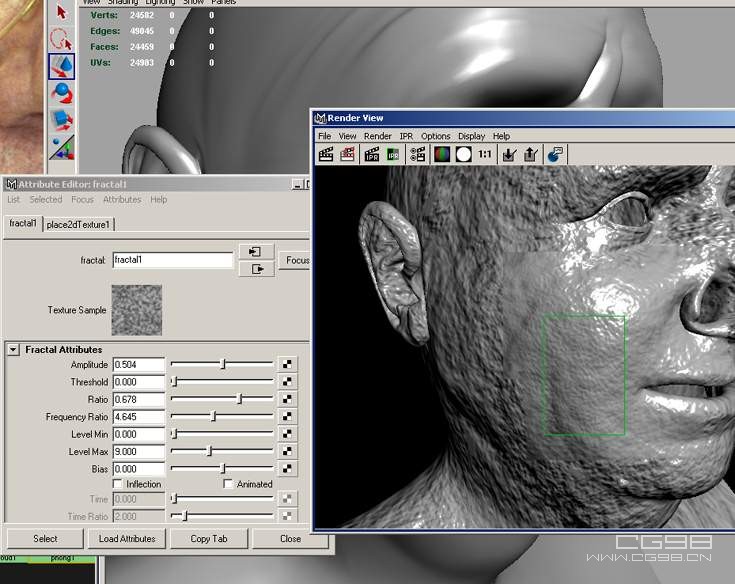
图06
不断进行调整,直到你满意为止,然后把程序纹理转换成文件纹理以便可以到PHOTOSHOP中进一步合成。(图07)
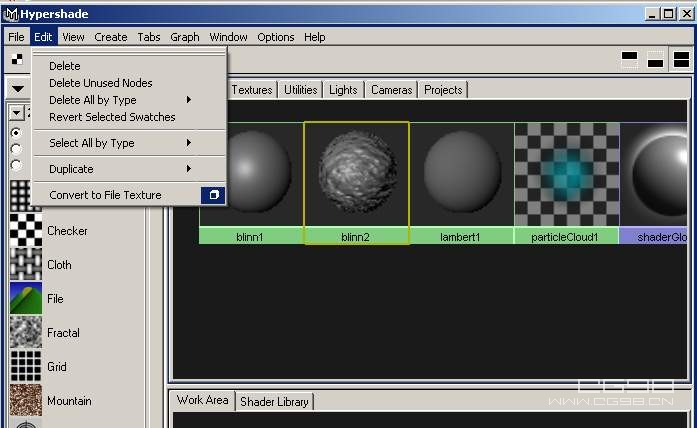
图07
如图显示,首先选择头部网格物体,然后按SHIFT键加选材质球,然后打开菜单Edit>convert to file texture工具选项。(图08)
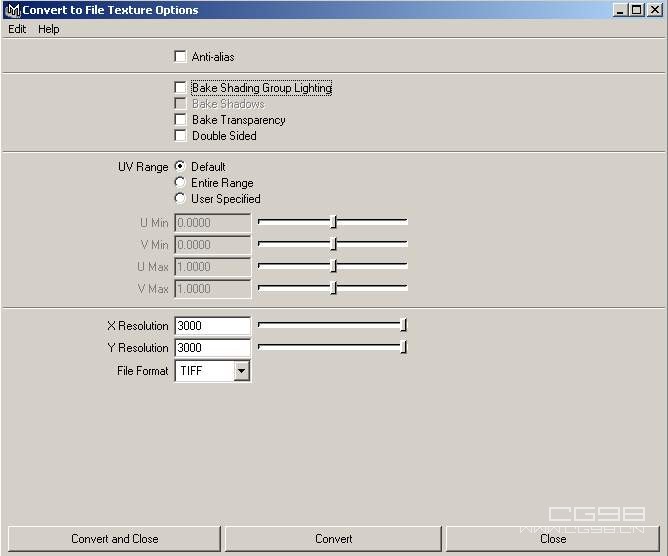
图08
为了保持所有的细节,纹理输出尺寸选择了3000*3000,格式选择了TIFF。(图09)
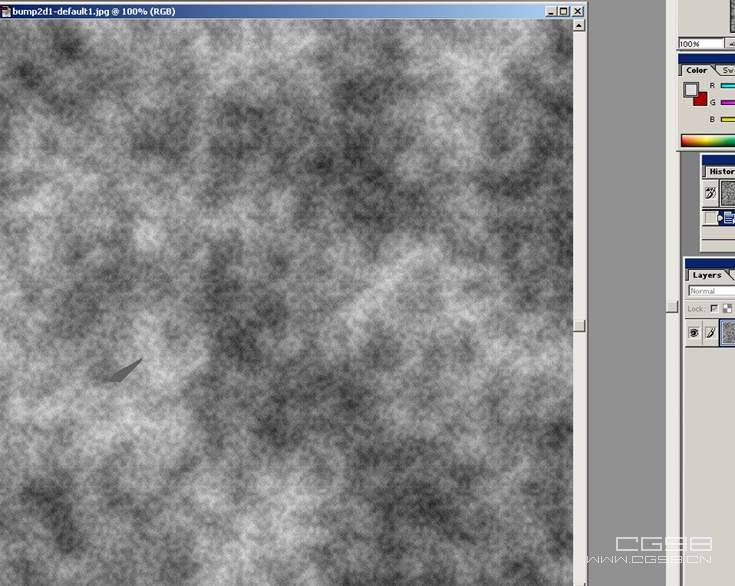
图09
保存好以后用PHOTOSHOP打开,并且粘贴到我们原来的文件中,现在让我们来看看还有什么其他的可以利用。(图10)
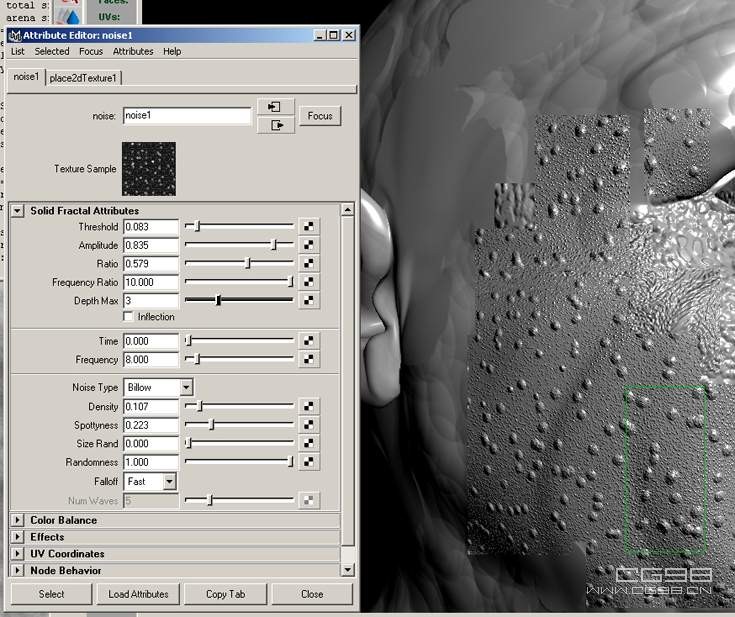
图10
这次用noise texture节点制造出斑点效果,调节满意后再转换成文件纹理,并把它输入到photoshop中的一个新层中(图11)
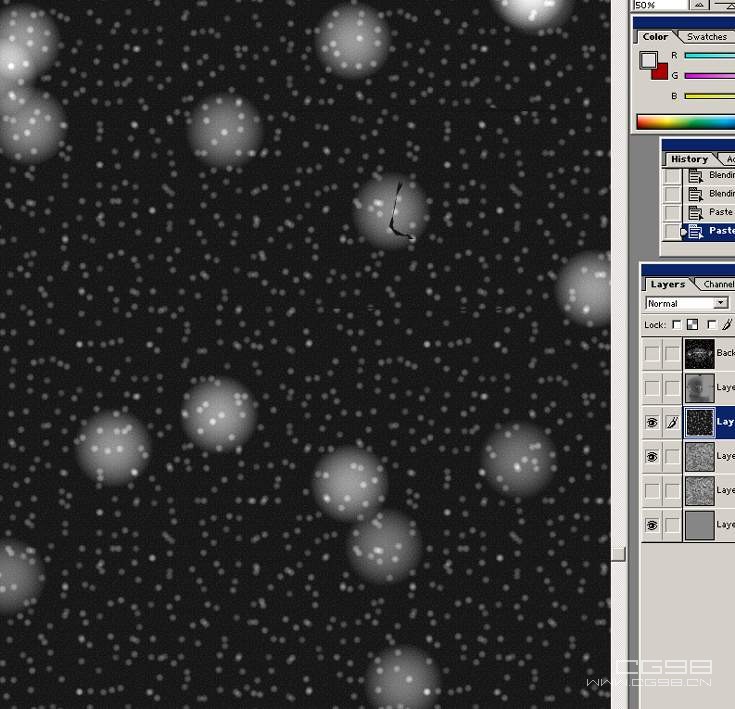
图11
接下来用一个brownian texture节点来制造一种非常好的皱纹,你可以看到额头上和脖子周围的效果,再次转换为纹理贴图!(图12)
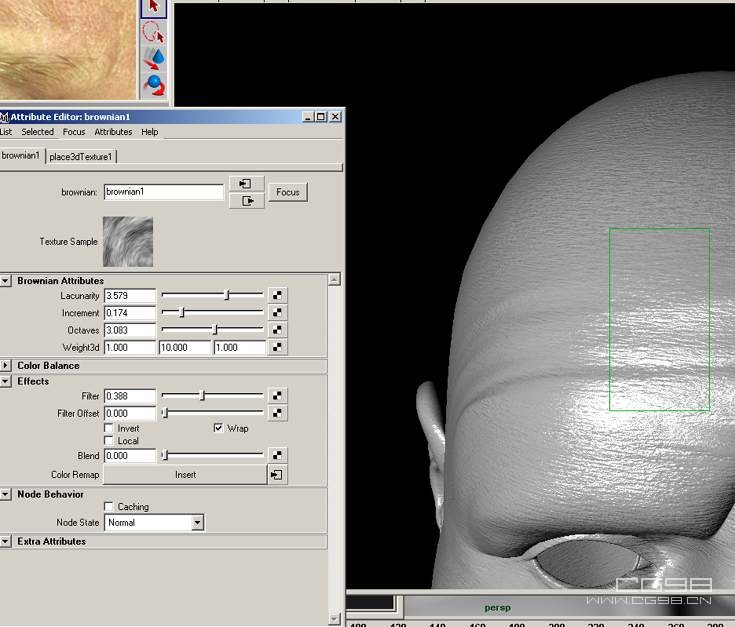
图12
#p#e#
现在在制作一个小斑点图片(图13)

图13
在PHOTOSHOP中打开这张小斑点图片,实际上我们只需要其中的一小部分,例如鼻子和脸颊周围部分,我们将周围的部分擦除掉。(图14)
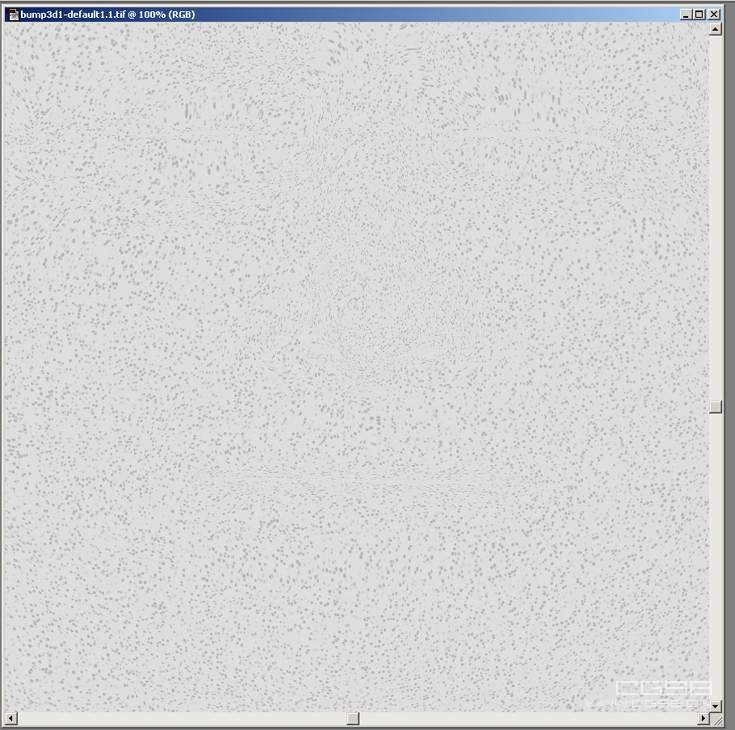
现在开始合成这些图片,从第一张纹理开始,同时进行一些测试渲染看看效果如何。利用擦除纹理和合成模式合成到50%灰色底层,合成模式采用soft light(柔光)或multiply(重叠)或overlay(覆盖)。(图15)
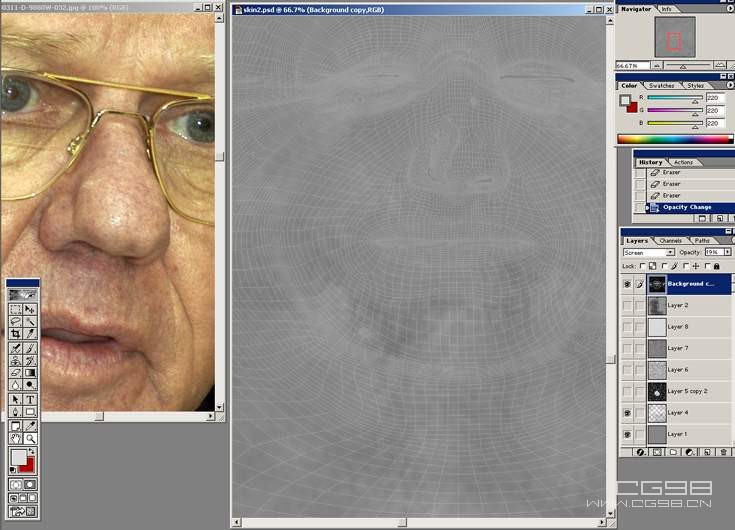
图15
现在来看这张斑点纹理,我们当然只希望随意地自然地分布,所以我将擦除这张纹理的大部分。(图16)
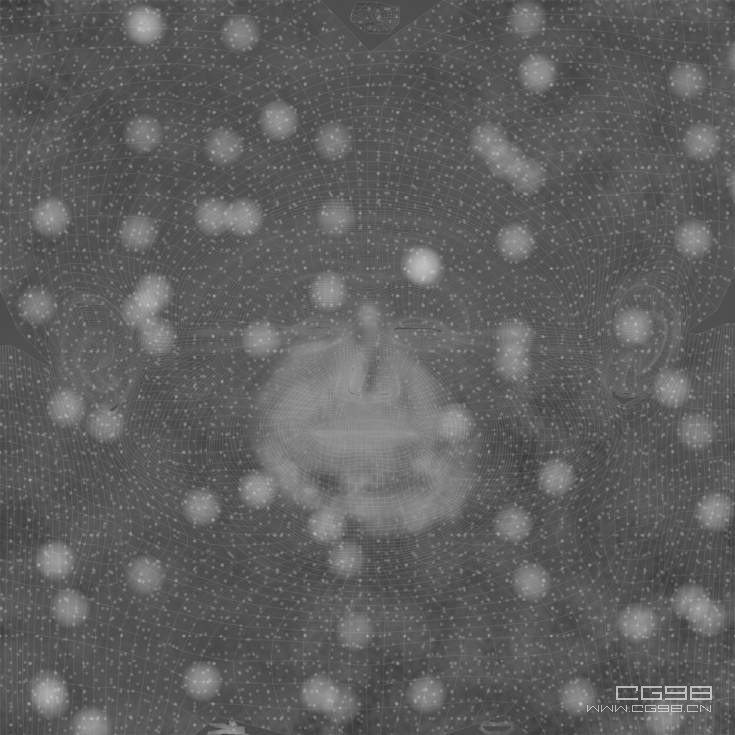
图16
当我们处理凹凸纹理的时候需要大量的测试渲染,我想保留的区域其实只有很少一部分,我最喜欢右眼上面的大肿块。我可能会试着保留它!(图17)

图17
我已经弱化了这张斑点纹理,你可以看到我正努力保留眉毛上的肿块,混合模式可以尝试一下soft light 或者 orelay,尝试着调整不透明度,直至效果最佳。 (图18)
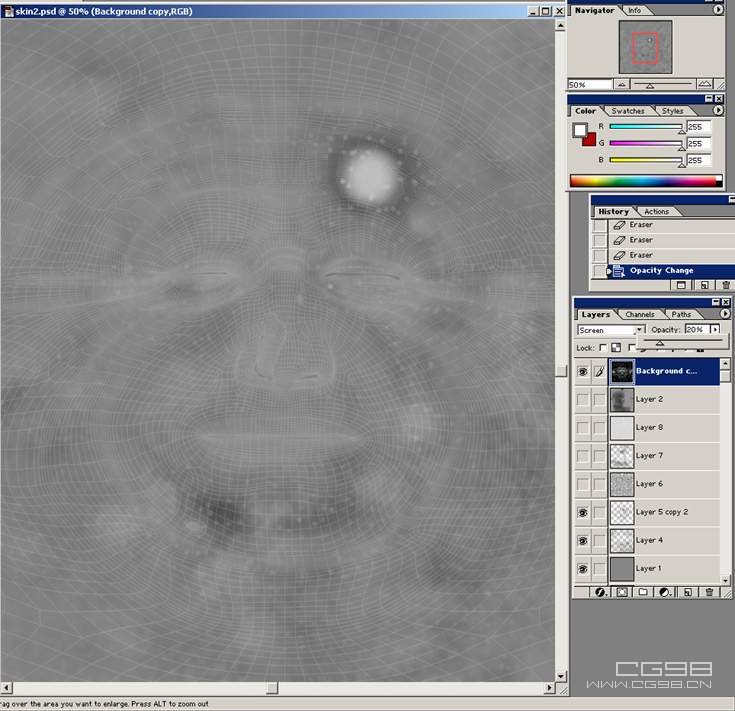
图18
#p#e#
我的斑点纹理已经处理完了,贫穷的老家伙脸上有了疙瘩。但是在最终的纹理中你将很难看到它们了。 (图19)

图19
现在再来用皱纹纹理层来打扮那些需要的地方。(图20)
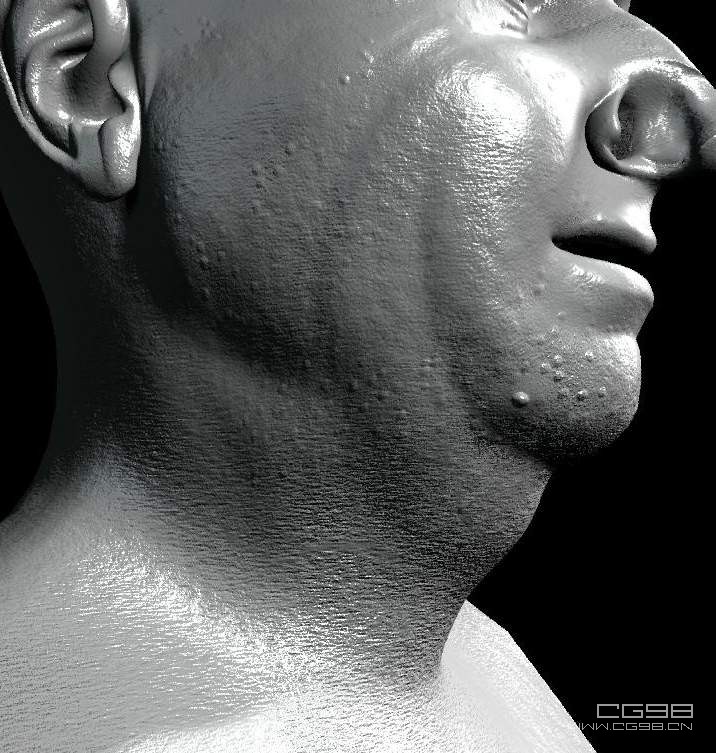
图20
接下来给那个小斑点图层加一个levels adjus!与其他层进行合成。(图21)
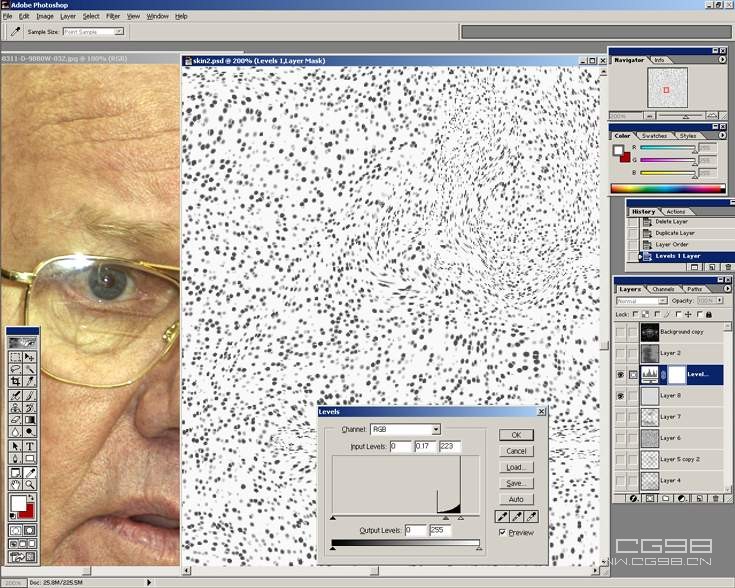
图21
新建一个图层,用小一点的笔把透明度调小一点开始绘制一些皱纹。 (图22)
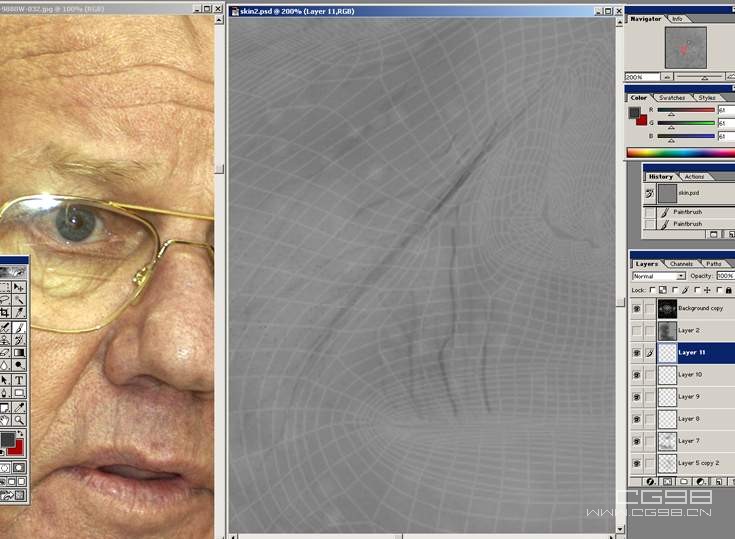
图22
这儿有一个小技巧可以使绘图变得更加容易。使用Emmanuel Campin博士的穹隆型灯光阵列模仿全局照明做一个基本的烘焙纹理。如果你也要用大量的灯渲染一张,可能要花费你很多时间,甚至是一个晚上,当然你也可以使用另外一台机器。
设置调整好灯光,选择物体和材质球,然后在convert texture选项中勾选bake Shading GroupLIighting选项和bake shadows 选项。(图23)
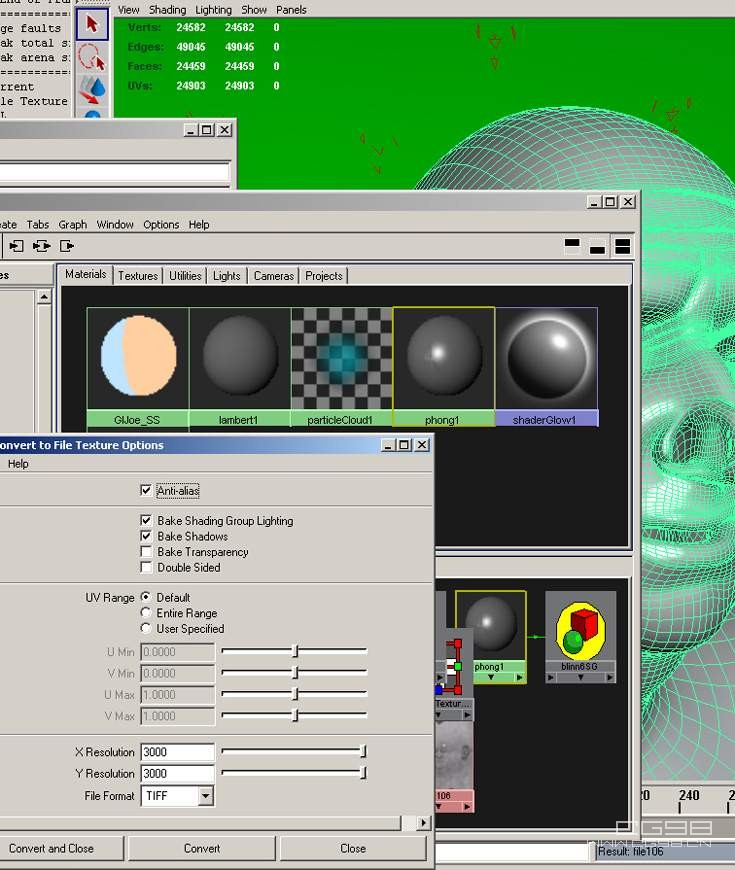
图23
这就是烘焙好的纹理图象,使用这张纹理代替原来的UV坐标图可以使你的绘图工作更加容易。
你可以象这张图一样把烘焙出来的纹理应用到你的贴图中,在凹凸贴图中实际上并没有太大用处(意义),但是在高光和漫反射贴图中特别有用! (图24)
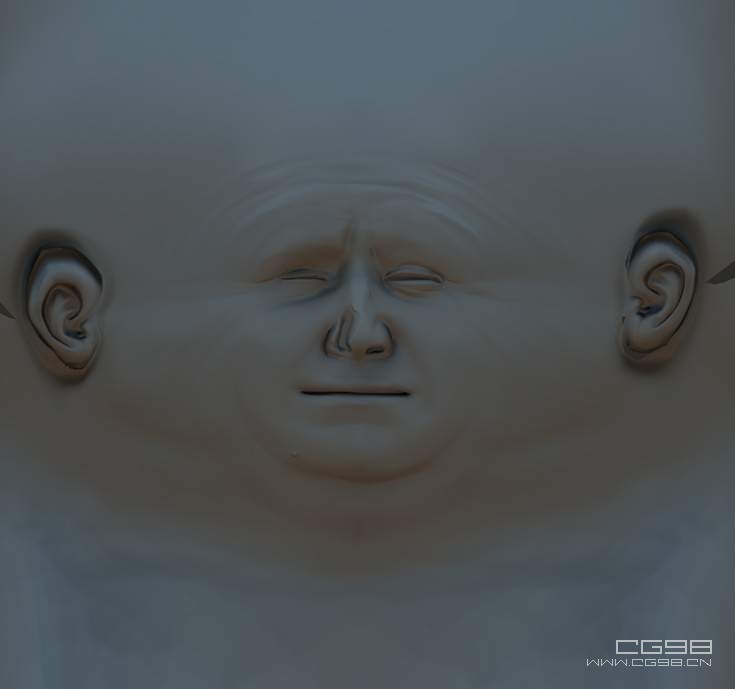
图24
#p#e#
到此为止,这就是我们的凹凸贴图,你可以看到我是怎样在烘焙纹理合成的图。(图25)
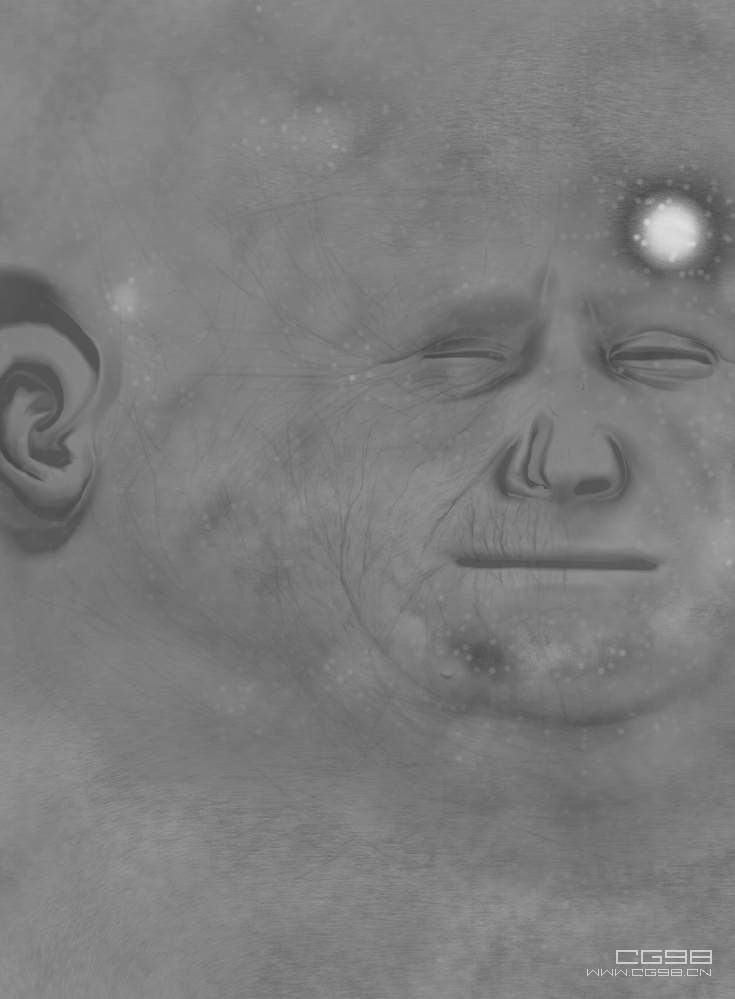
图25
测试渲染 (图26)
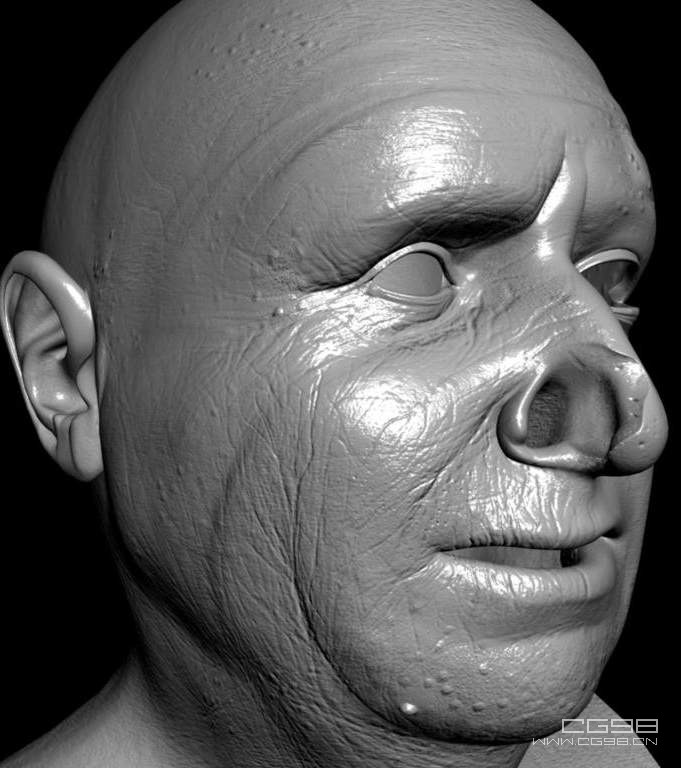
图26
我又添加了更多的层用来添加皱纹以获得更加完美的瑕疵,你可以合并一些图层以减小文件量。但是最好尽量保留那些在一开始的时候创建的图层,因为保留它们在稍后的工作中是很有好处的。
从这张图片中你可以注意到脸上的皱纹可以现在脸的一侧画好,然后复制一份再翻转过去就行了。(图27)
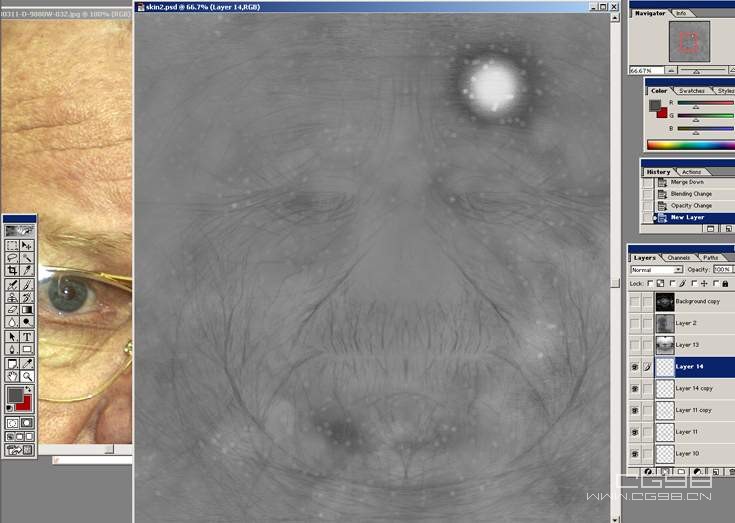
图27
现在这张凹凸贴图就基本上完成了,虽然不是十分完美,但是我已经尽力了,尽管十分匆忙。(图28)

图28
你可能已经留意到我使用了一部分MAYA纹理贴图,这是绘制一个有点象样的贴图的不错的方法。
更好的是它能很好的应用于displacement(置换贴图),并且是完全匹配。效果如图!(图29)

图29
这是最终完成的凹凸贴图的一部分,以后我可能还会回来修改。
现在来绘制颜色贴图。 (图30)
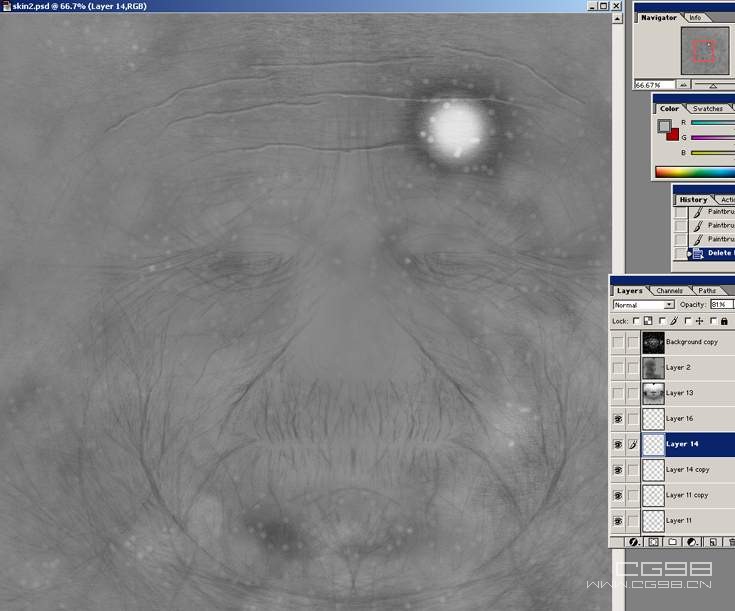
图30
#p#e#
开始进行绘制颜色贴图的时候,也会象凹凸贴图那样困难。
新建一个图层(17),填充为皮肤颜色,RGB值分别为:R227 G183 B156。 (图31)

图31
再新建一个图层(18),比上一层颜色略微暗一点,RGB值分别为:R217 G157 B137。(图32)
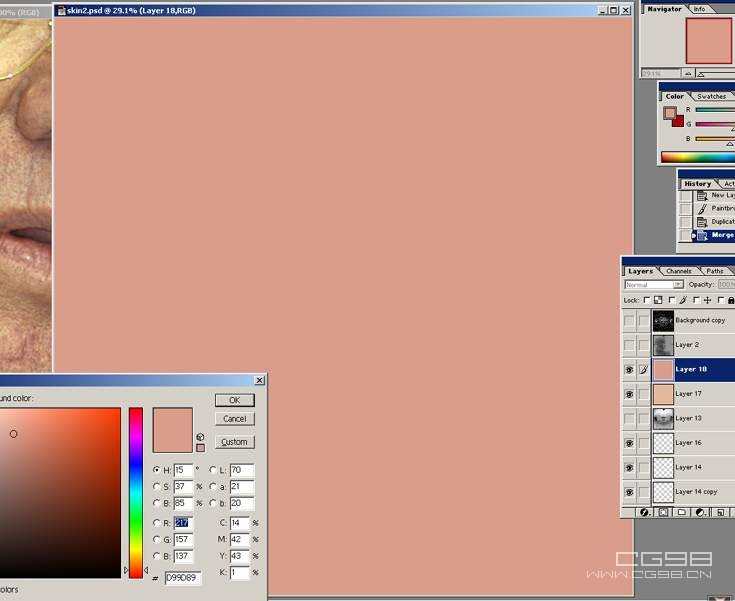
图32
接下来我为了在皮肤纹理中得到更细微的的变化,对图层19(好象是原来的18)施加了模糊效果。(老外在此步之前可能漏掉一步运用filter>niose>add niose).。(图33)
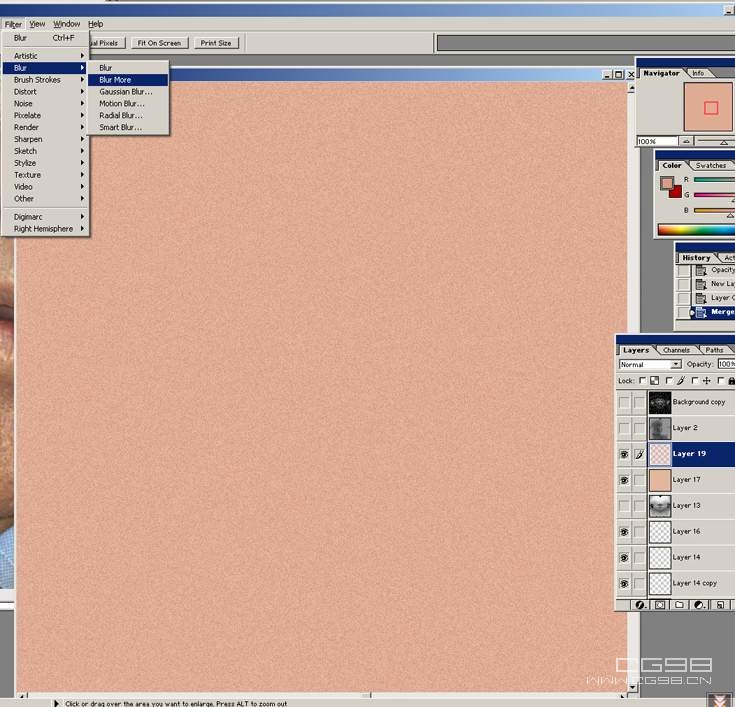
图33
这应该是皮肤明暗色调变化的关键(基础)!(图34)
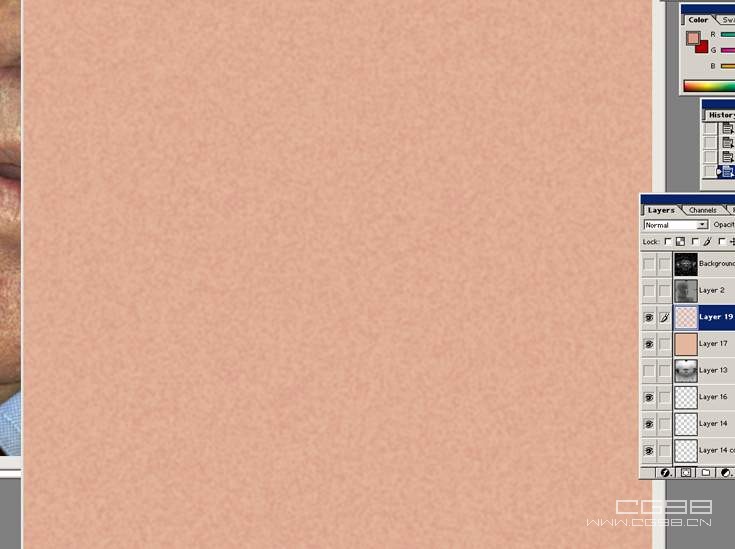
图34
现在隐藏先前的皮肤色调层,然后在一个新建的图层中,绘制大量的斑点细节,并尽可能地使你绘制的图片接近最终效果。
在这个图片中你可以看到我已经模糊地描绘了脸部的细节,如果要单个单个的绘制每一个斑点可能要花费很长时间。(甚至that would would take forever)。
试着做一个你自己的笔刷,新建一个200*200象素的文件,在里边绘制 各种各样不同的点,然后把它变成笔刷,你应该知道相应的菜单在哪里以及如何使用它。(图35)
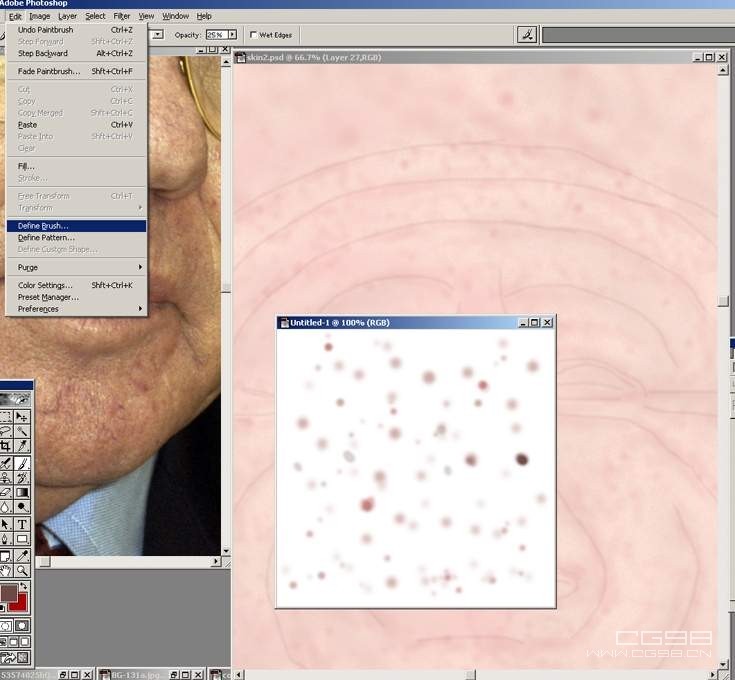
图35
现在使用不同的皮肤颜色,随处添加一些污点瑕疵,使图象变暗一些,一般的皮肤不需要象建筑那样整洁。
现在我们已经有了一个纹理的基础,我们还需要将这张图片处理的更暗一些,接下来的一张就是我做的,这是在一个普通层上用更暗的色调绘制的,不同的地方明暗程度是不同的。(图36)
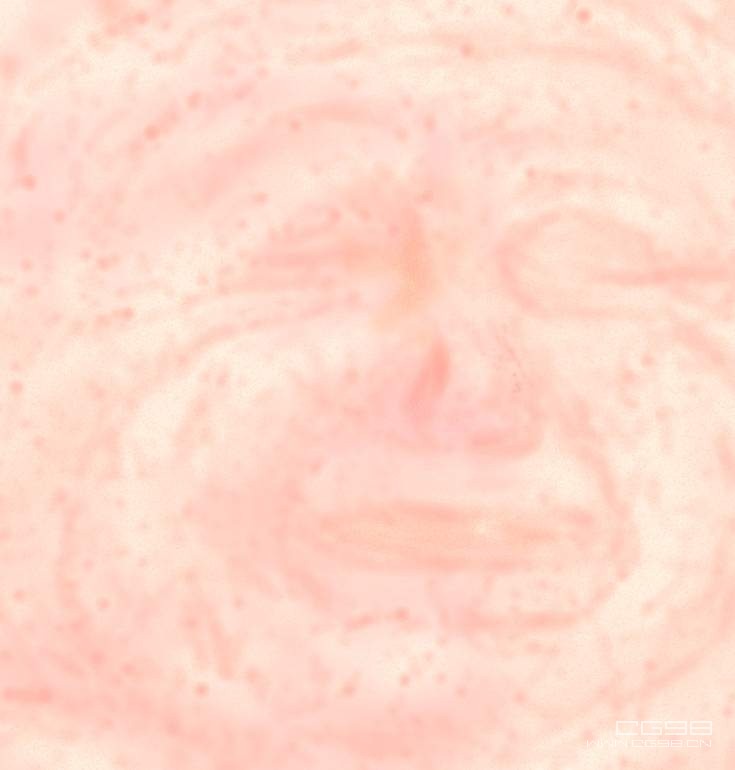
图36
#p#e#
现在把图层41调整到图层25coppy2的下面,然后把图层25和图层25coppy2的混合模式应用为soft light 或 multiply 使我们能更容易的控制纹理的明暗度。
因为皮肤材质通常会淡出许多,所以我要确定绘制的足够的暗!(图37)

图37
现在我已经把如图所示的用红色标记的图层(25及25coppy2)的合成模式设为soft light 和 multiply。
同样你也会发现颜色较轻浅的图层25coppy在颜色较重的图层41下面,这样如果你想让图层41更亮一点的话,你可以调整图层41的透明度来实现。
你可以看到大量的细节都是绘制在了较亮的图层上面了。(图38)
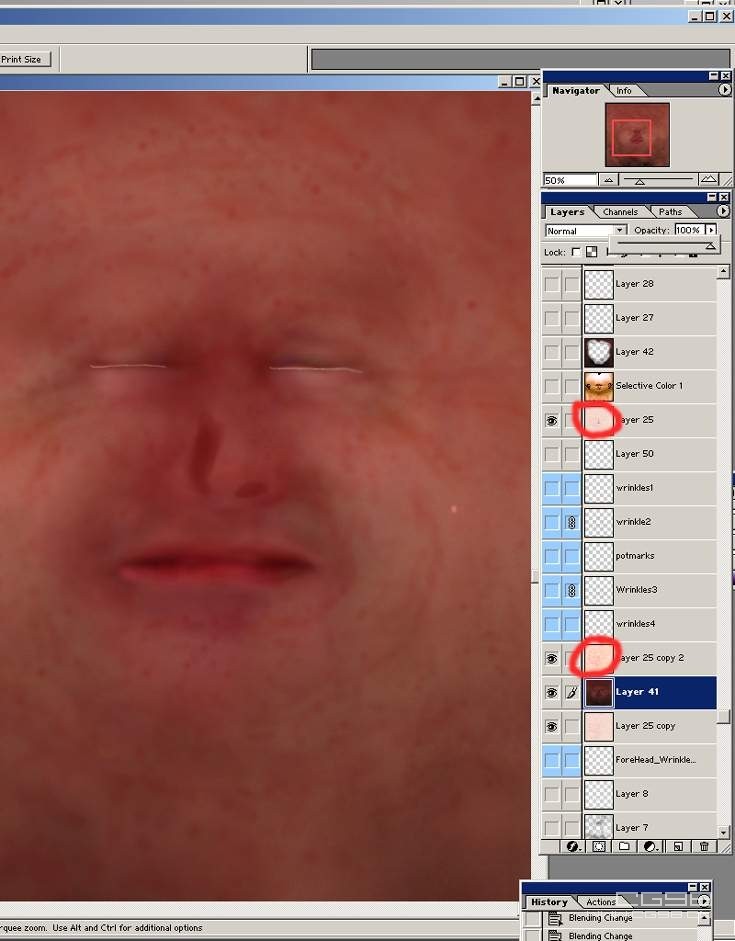
图38
用红色标记的图层42其实是我用图层41拷贝的,用橡皮把中间部分擦掉后又把图层叠加模式调整为darken。(图39)
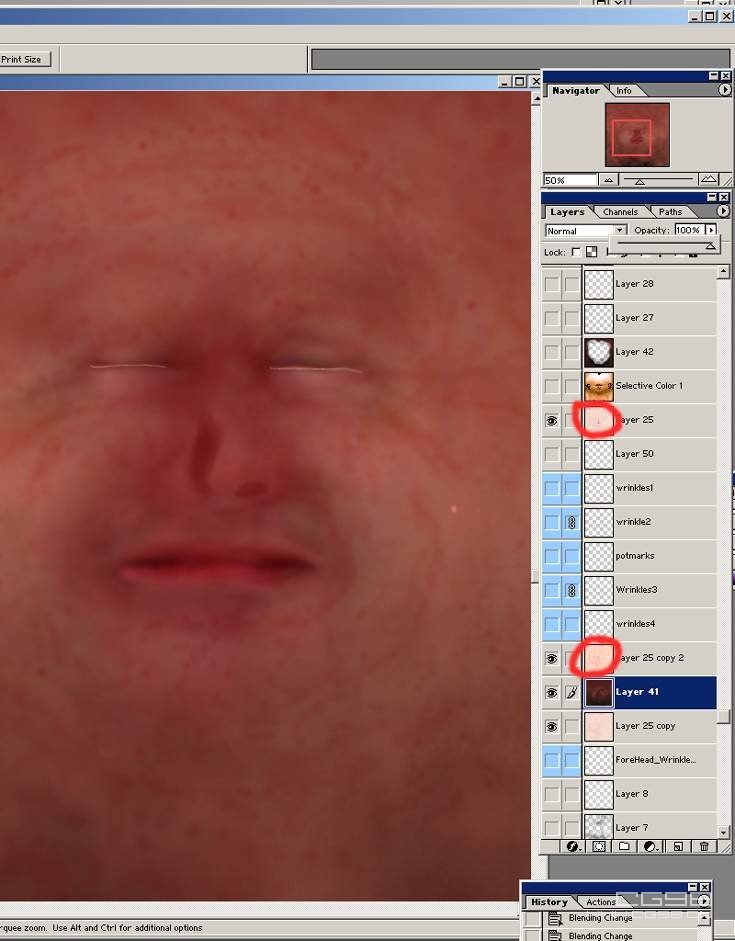
图39
现在我们将使用那些我们已经用过的层,一些可能仅仅只有一点点效果,但是我猜测把那些图层加进来以后会得到一个精细的自然的皮肤效果。
我已经为图层28用自己定义的画笔绘制了浅颜色的斑点,绘制过程中画笔的的不透明度调为20%,所以你恰好只能隐隐约约的看到它们。右半部分,我把图片的不透明度反转后粘贴过来的,所以你能看到他们。(图层的叠加模式为lighten)。 (图40)

图40
图层27也是用自定义笔刷绘制的深一点颜色的斑点,图层叠加模式为multiplied.。(图41)
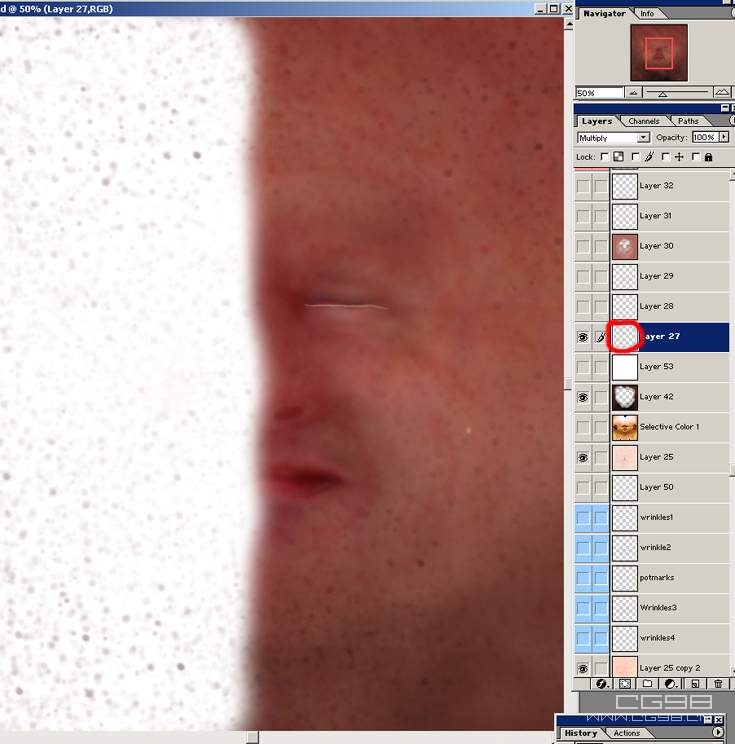
图41
图层29的绘制了随意的亮颜色皮肤色调,图层的叠加模式为lighten,不透明度为20%。在左半部分的处理过程,你应该能看的出来。(图42)
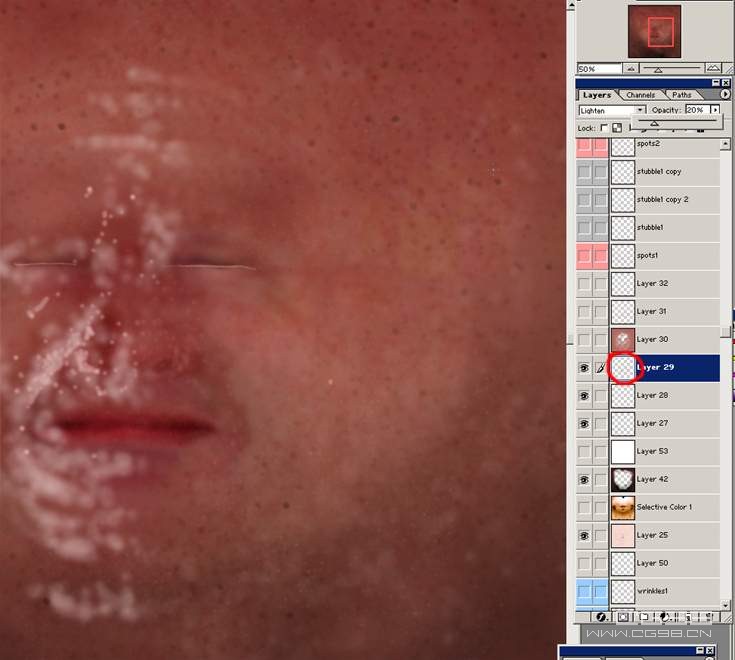
图42
#p#e#
接下来加入一个对颜色有较大影响的略红色调的层。(图43)
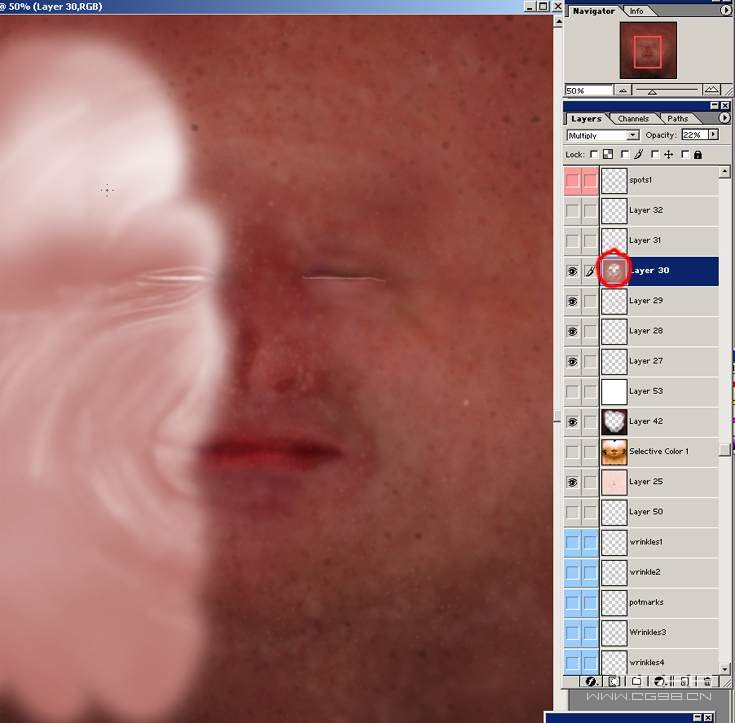
图43
接下来绘制大量的小斑点,当然还是用自定义笔刷喽,图层叠加模式为lighten,不透明度设的非常小11%,当然要看你画的情况,最后效果能让你几乎看不到它们就差不多了!(图44)
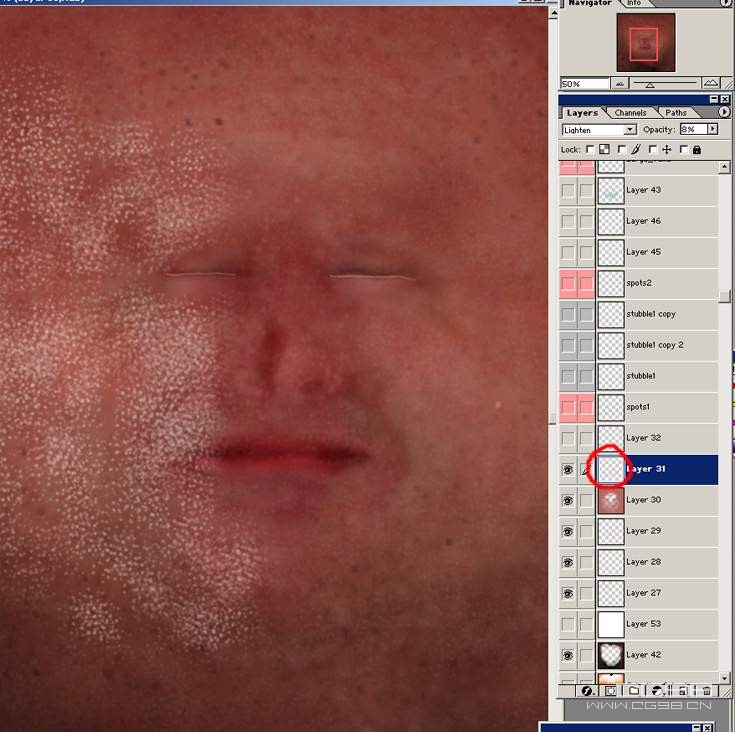
图44
再绘制少许小黑斑,图层叠加模式为multiply。(图45)

图45
再绘制一张斑点图,图层叠加模式为soft light。(图46)
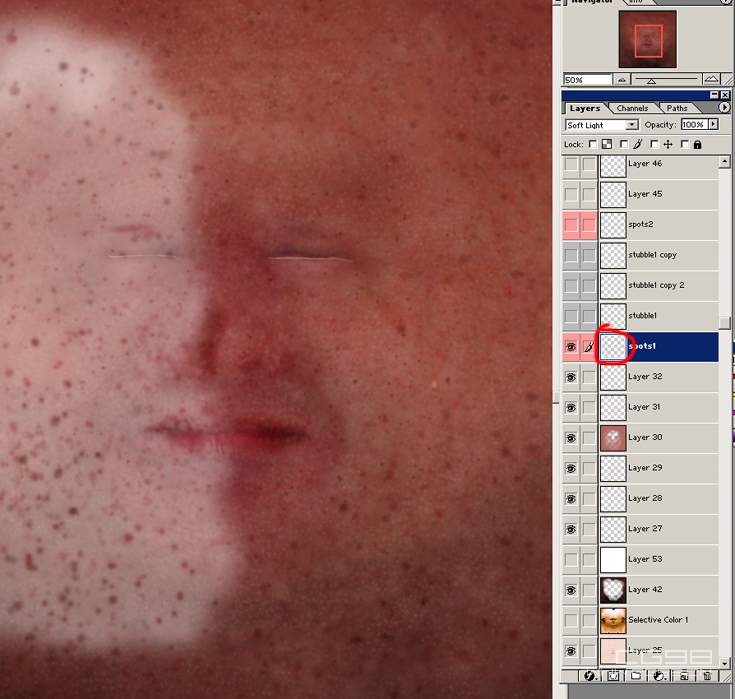
图46
接下来,这是绘制的胡茬层,先是把胡茬绘满整个图层,然后再把不想要的区域擦掉!(图47)

图47
我觉得还得增加大量的斑点。(图48)
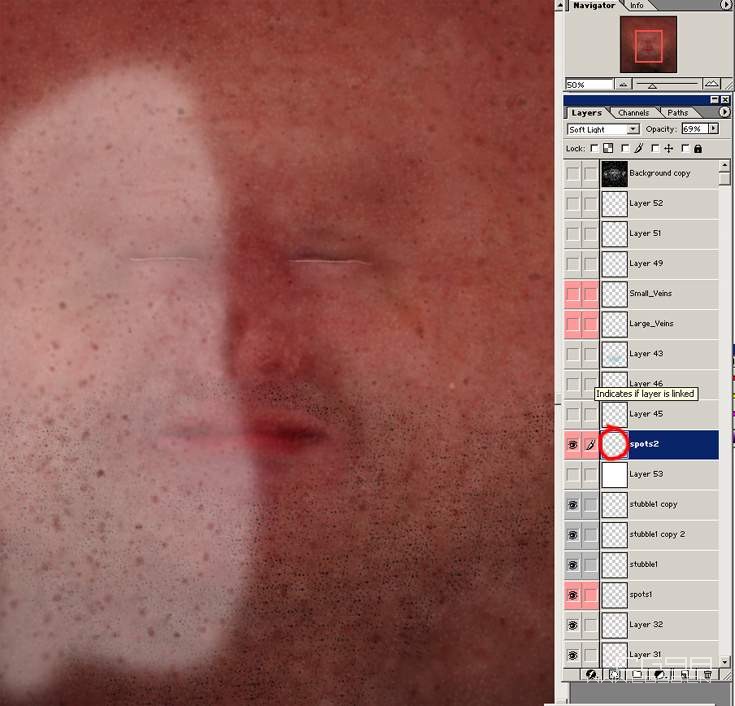
图48
#p#e#
如果你还记得,很多点最好绘制在原来凹凸贴图的点的上面。(图49)

图49
在这个图层上绘制了一些蓝色调的东西,图层叠加模式为multiply,直到效果达到你满意为止。(图50)
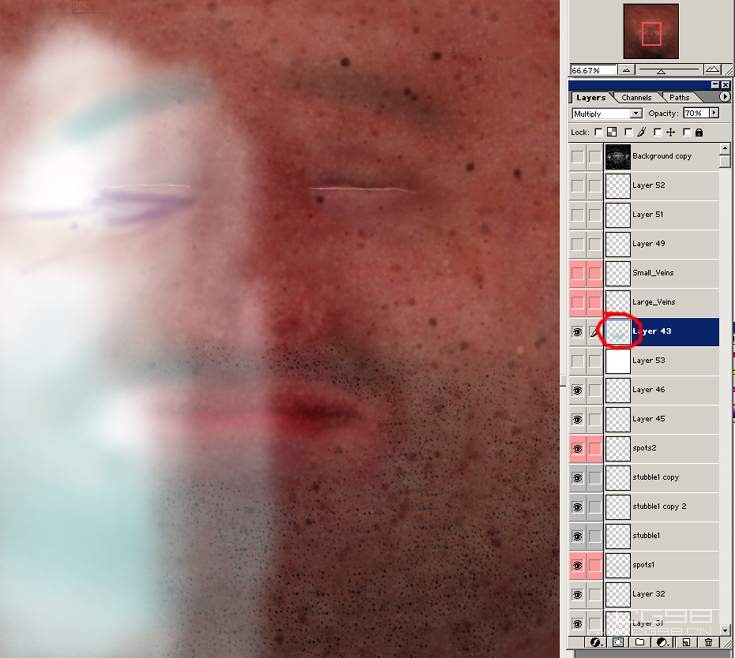
图50
这是一个血管层,这些你是根本看不到或很难能看到的,但是它在皮肤下面还隐隐约约的有点印记。你可以挑几条清楚点的,绘制出来,并稍微强调一下。然后把这个图层拷贝到凹凸贴图里面,把颜色去掉,以达到轻微的突起的效果。(图51)

图51
现在再随意的小血管。(图52)
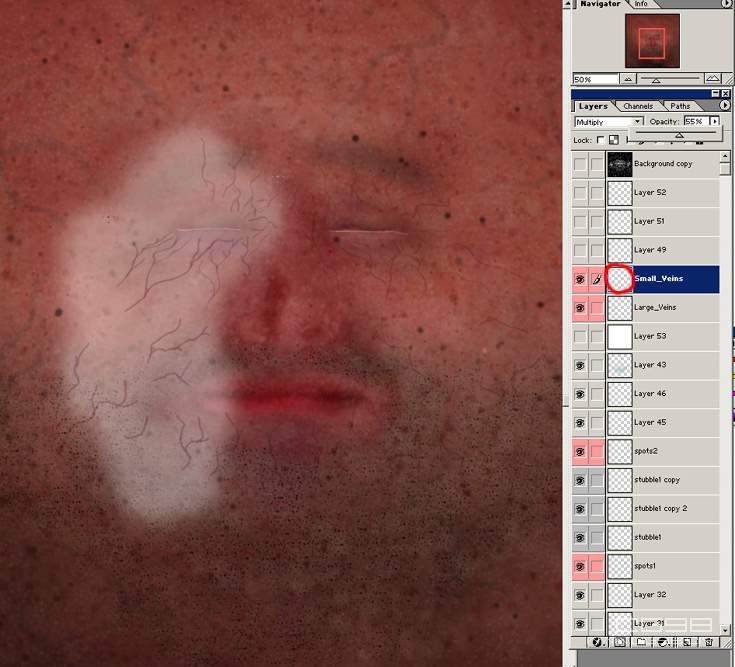
图52
我在角色的脸上添加了一些伤疤、伤痕,这个角色的脸上的伤疤实际上是比较隐蔽的,但是在我添加更多的之前还是要弄清楚它的样子。(图53)
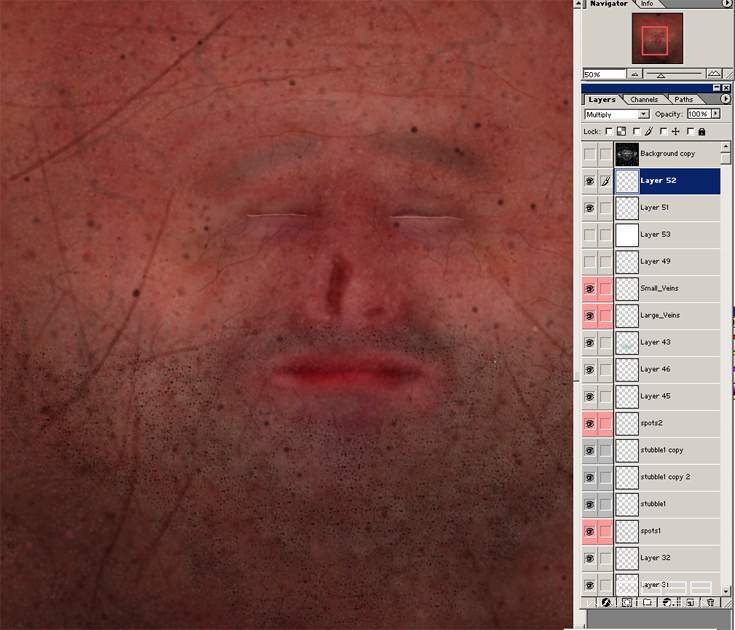
图53
你可以用一些凹凸纹理来使皱纹处变暗,有时你在那些皱纹处画一些偏红的颜色看起来效果会更好(就象这些伤疤),但是需要更多时间,当然会更好看一些!(图54)
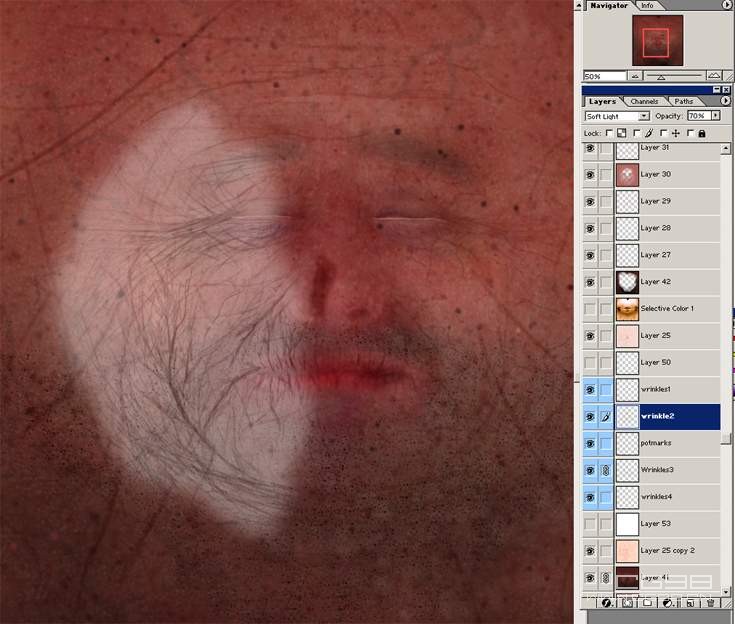
图54
#p#e#
我不能提供完整的photoshop文件,因为它足足有400M大。
所以我把它裁切成684*1031大小,并且用winrar压缩了一下,现在为18M。(图55、图56)

图55
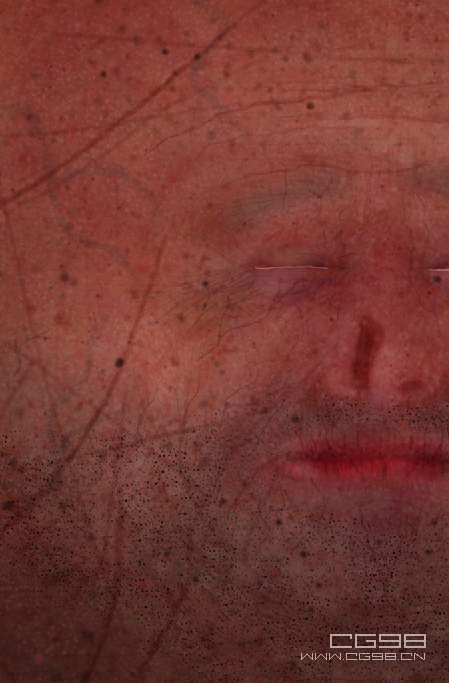
图56
我编码颜色各种不同的部份它基本上由五个不同的层组成。
用红色圈起来的是放在最底部的层,这层并不是很有效果。
但是我将解释标记为A的纹理指定为translucence map(半透明贴图) ,这层仅只是努力达到人的皮肤弥散的效果。
标记为B的是一张Diffuse map(漫反射贴图),我发现MAYA默认的渲染往往趋向于变淡,即使你把贴图绘制的很深也没用,这张贴图正是要尽量的保持皮肤亮的区域和颜色较深的斑点、皱纹区域的鲜明的明暗变化。
标记为C的是一个ramp colour node(ramp节点),是受启发于Steven Stahlberg的皮肤材质,此节点连接到ambient map (环境贴图)上面,在皮肤的周围会有微红炽热的效果。
不要太注意这个标记为D的,这是从Dr Matt Wood的网站载下来的然后把色调变了一点。
用黄色圈起来的层放在最下面那层的上面,由于我没有足够的时间,我放的有点乱,我应该按顺序把她们排排好!
标记为A的材质是从MAYA官方网站上弄来的,这是一个非常好的米的皮肤材质,但是只要少加修改就可以得到很好的效果。
标记为B的是colour map(颜色贴图)。
标记为C的是bump map(凹凸贴图)。
标记为C的是reflectivity (反射率贴图)。这可以让增强你希望的地方产生一些光泽。
用粉红色圈起来的是用来控制底部图层融合的transparency(透明度)的,一些区域我想让它尽可能保持黑暗,其他区域我希望能融合的更红一些。
用绿色圈起来的是利用RAMP贴图控制透明属性的材质,用来模拟皮肤的透明效果。这个材质也是从Dr Stahlberg的网站上弄来的。
用蓝色圈起来的是blinn spec layer ,部分的使用了Dr Emmanuel Campins 的背光材质提供了很好的侧面高光!!
标记为A的地方就是spec map(高光贴图)。
用白色圈起来的是另一个spec layer,这次我试这用phong来产生一些湿润的高光,一小部分则显得干燥!
标记为A的地方是spec map(高光贴图)。
标记为B的地方是另一个translucence map(半透明贴图)它上面在耳朵附近加大深红色的覆盖量为了使皮肤的阴影及材质表现的更细(真实)(图57)
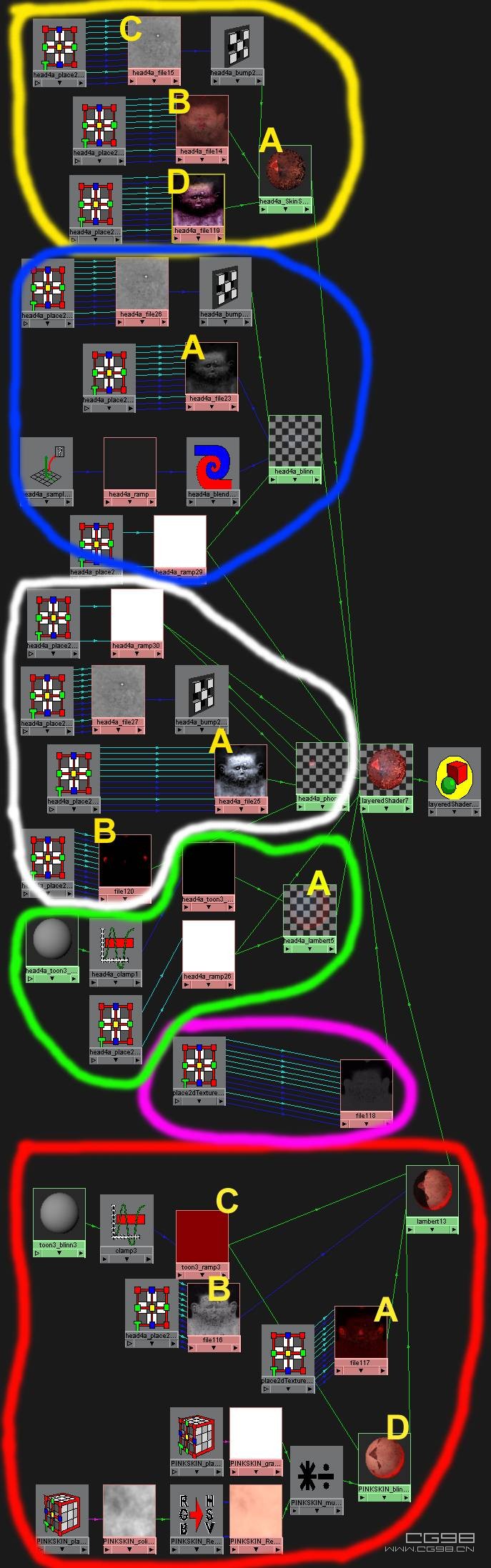
图57
很遗憾这个教程不能包含所有的灯光和渲染的知识,只好等到将来了!
首先我要看一下这张spec map(高光贴图)。 (图58)
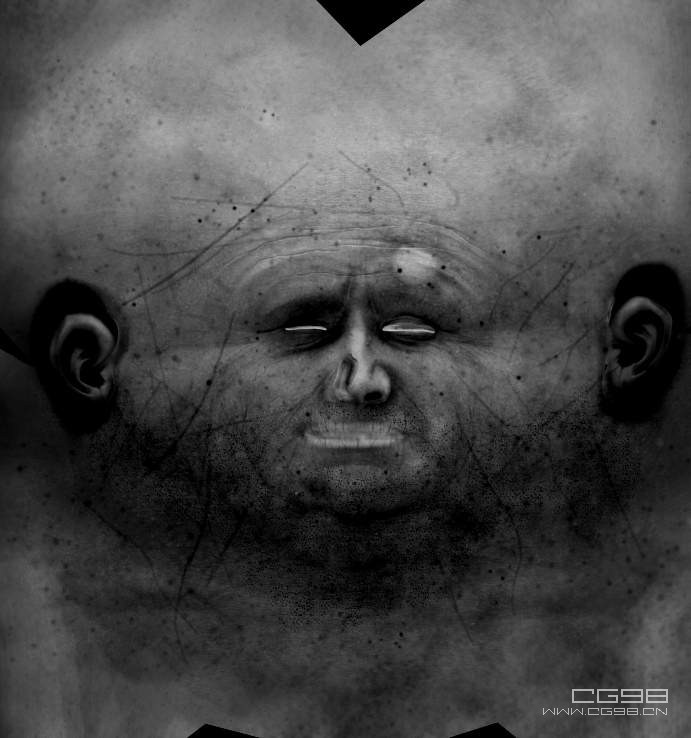
图58
这张图就是控制材质的光泽度的,把GI灯光烘焙图部分区域变暗。
嘴唇和鼻子附近的光泽度都比较强,眼睑边缘的区域也是一样,观察一下人的眼睑边缘的光泽度和反光度有多少!
如果想继续修改或者添加颜色,通常是在MAYA中边测试,边修改。以实现非常湿润的高光区,我可以把暗的地方修改的更暗,把亮的地方修改的更亮。(图59)
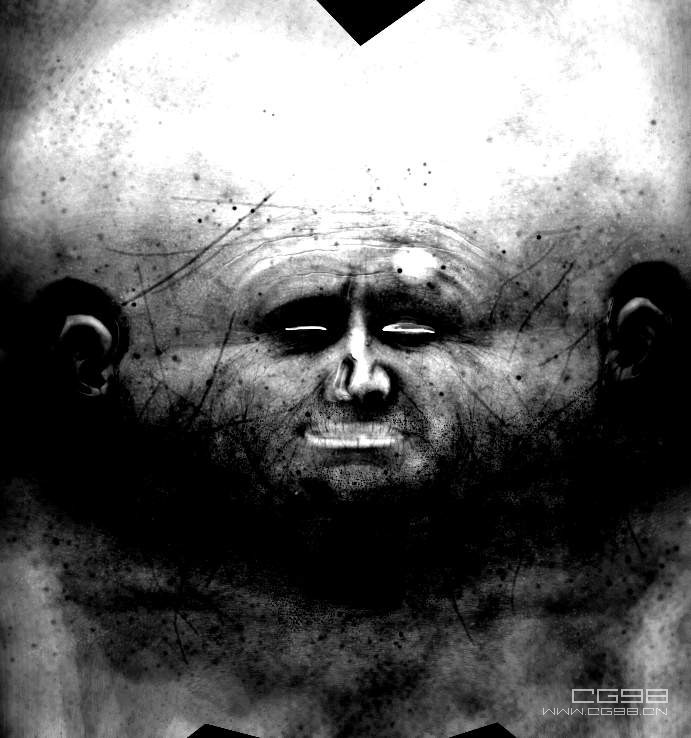
图59
#p#e#
这张贴图仅仅是我用刚才绘制的那张图片添加了一个Hue/Saturation layer(图层效果)淡化了一下颜色。(图60)
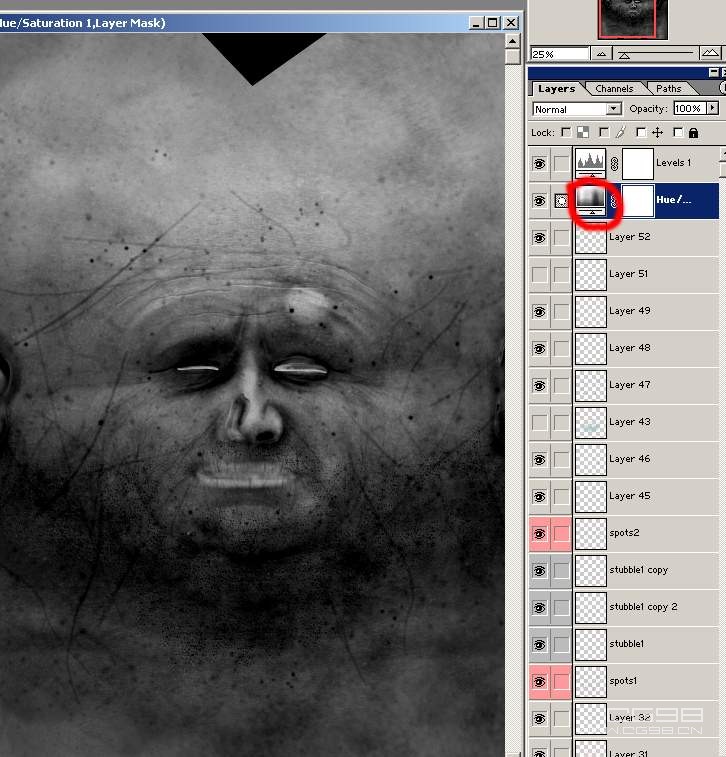
图60
可以看到我使用了所有的图层,除了忽略掉的一些有颜色的图层(图61)
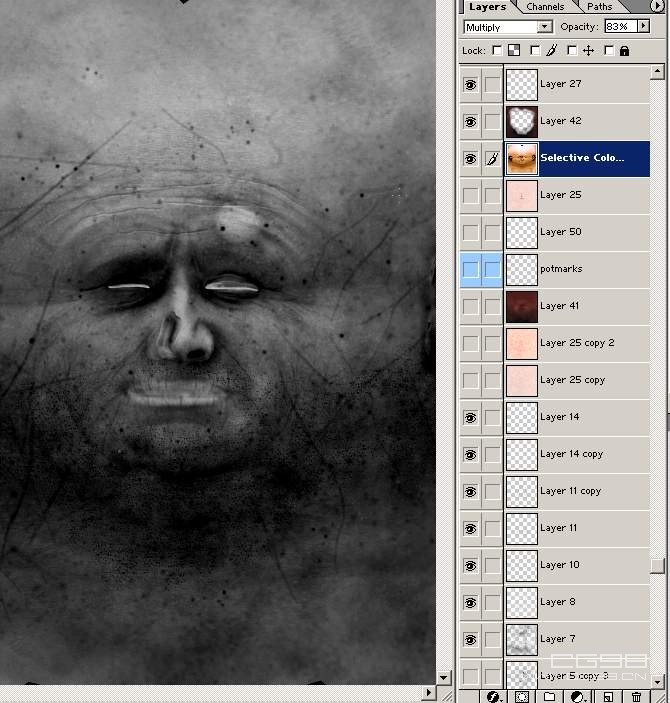
图61
接下来是一张反射贴图,它有点象高光贴图的带颜色版,在皮肤反射强的地方会产生很漂亮的有颜色的高光。注意眼睑和嘴唇最亮的地方有很漂亮的反射光泽。这个贴图在材质中起的效果并不是十分的明显。 (图62)

图62
这张图非常象高光贴图,又增加了一些图层,使用了颜色平衡对图层调整成偏紫色,此外我还在上面画了一些颜色。(图63)
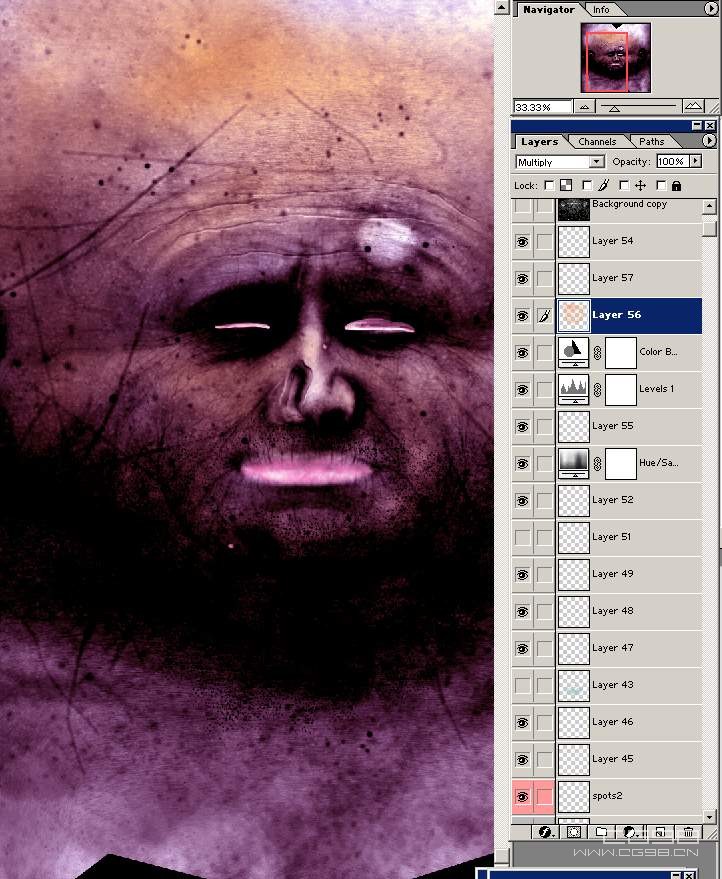
图63
这是我的一个漫射贴图,对此我并不想说太多,只是注意保持一些斑点及一些明暗标记。(图64)
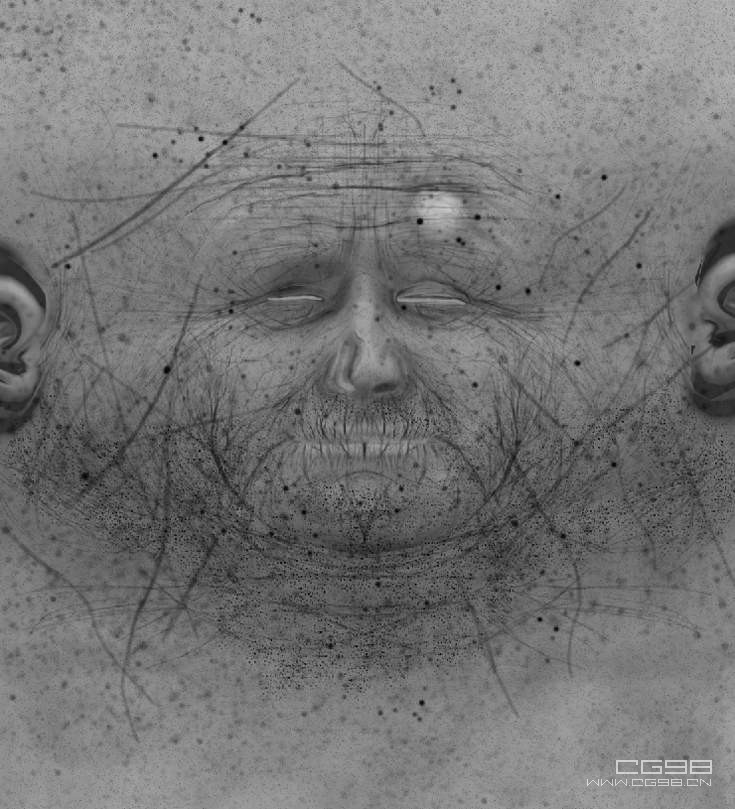
图64
这儿的一张translucence map(半透明贴图)做了一些假的散射,并且在耳朵和鼻子附近做了一些红色的处理。
这张贴图我我在maya里将颜色作了些深入,注意我已经把斑点及凹凸纹理描述在着张图上了并使之更好看些。
最后还有一个小秘密如果你对图象不满意一定要多加修改!(图65)
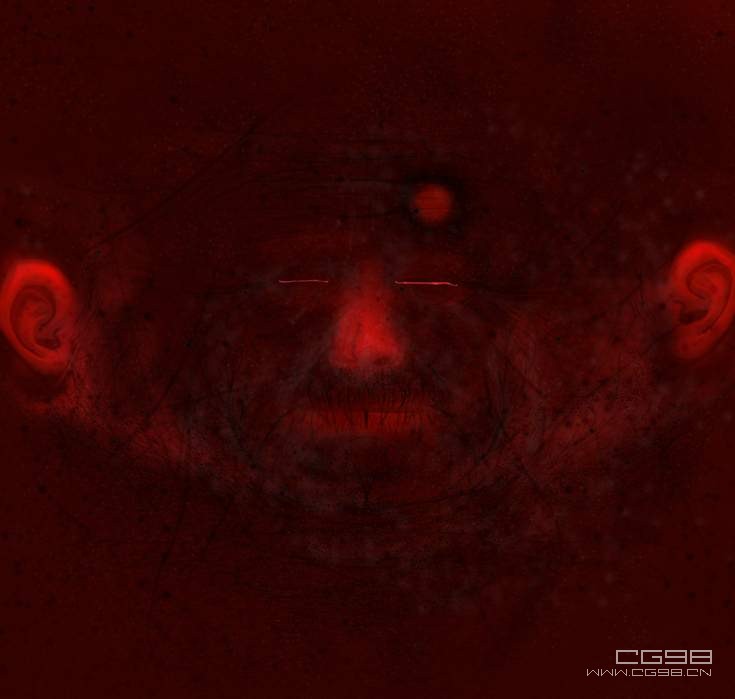
图65
上一篇 Maya模拟光线追踪阴影制作
热门课程
专业讲师指导 快速摆脱技能困惑相关文章
多种教程 总有一个适合自己专业问题咨询
你担心的问题,火星帮你解答-
为给新片造势,迪士尼这次豁出去了,拿出压箱底的一众经典IP,开启了梦幻联动朱迪和尼克奉命潜入偏远地带卧底调查 截至11月24日......
-
此前Q2问答环节,邹涛曾将《解限机》首发失利归结于“商业化保守”和“灰产猖獗”,导致预想设计与实际游玩效果偏差大,且表示该游戏......
-
2025 Google Play年度游戏颁奖:洞察移动游戏新趋势
玩家无需四处收集实体卡,轻点屏幕就能开启惊喜开包之旅,享受收集与对战乐趣库洛游戏的《鸣潮》斩获“最佳持续运营游戏”大奖,这不仅......
-
说明:文中所有的配图均来源于网络 在人们的常规认知里,游戏引擎领域的两大巨头似乎更倾向于在各自赛道上激烈竞争,然而,只要时间足......
-
在行政服务优化层面,办法提出压缩国产网络游戏审核周期,在朝阳、海淀等重点区将审批纳入综合窗口;完善版权服务机制,将游戏素材著作......
-
未毕业先就业、组团入职、扎堆拿offer...这种好事,再多来一打!
众所周知,火星有完善的就业推荐服务图为火星校园招聘会现场对火星同学们来说,金三银四、金九银十并不是找工作的唯一良机火星时代教育......

 火星网校
火星网校
















